iPhone 堪称当今市场上最精密的移动设备之一,它以其卓越的性能和流畅的操作体验,赢得了众多智能手机用户的青睐。本文将深入探讨iPhone的一些独特之处,并重点介绍如何将iPhone上的短信自动转发到另一部iPhone设备。如果您想了解如何实现短信的自动转发,请继续阅读本文。
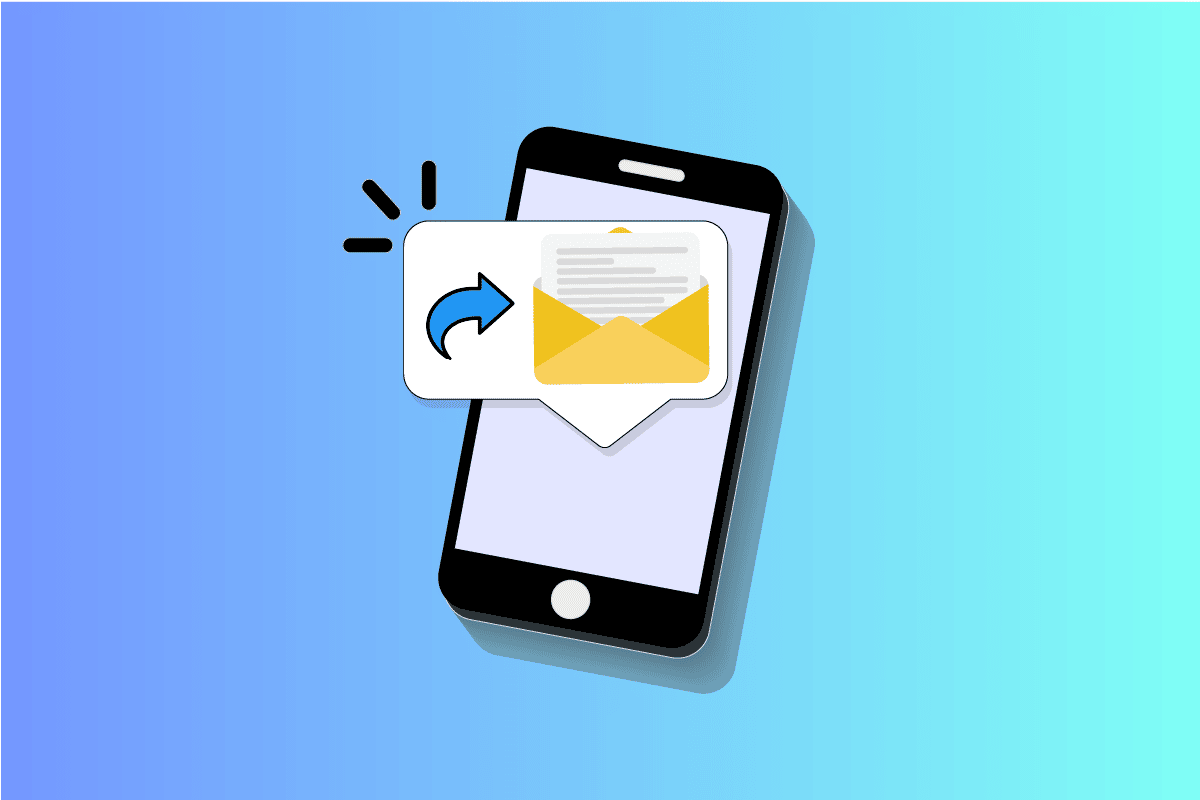
如何在 iPhone 上设置短信自动转发
要将 iPhone 上的短信自动转发到其他设备,您需要先在您的 Apple ID 中添加一个备用电话号码,然后启用“短信转发”功能。 以下步骤将详细说明如何操作,并附带图示,以便您更好地理解。
iPhone 短信自动转发的步骤
以下是将 iPhone 上的短信自动发送到另一部设备的操作步骤:
1. 首先,打开 iPhone 上的“设置”应用。
2. 在设置界面的顶部,点击您的 Apple ID。
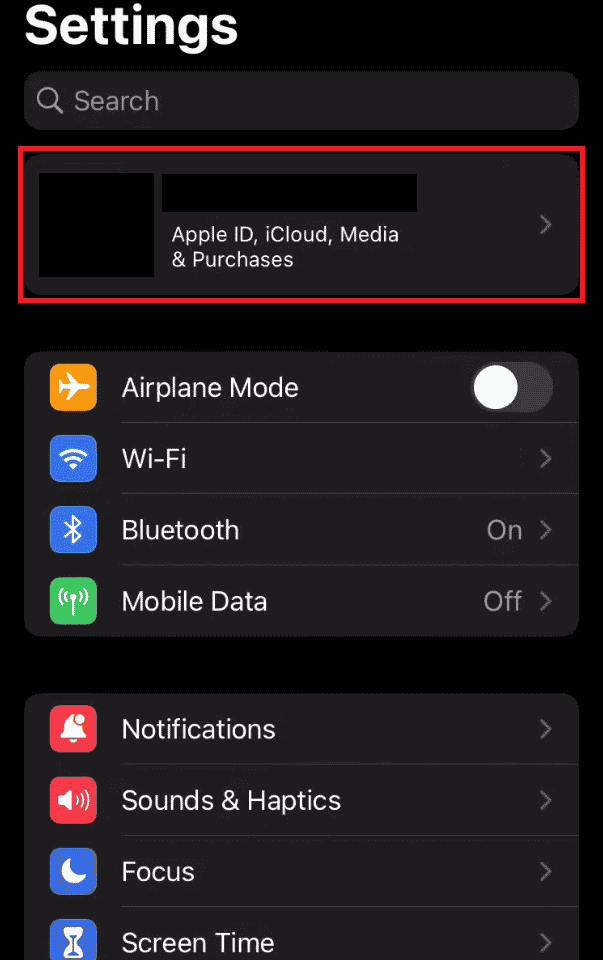
3. 进入 Apple ID 设置后,点击“姓名、电话号码、电子邮件”。
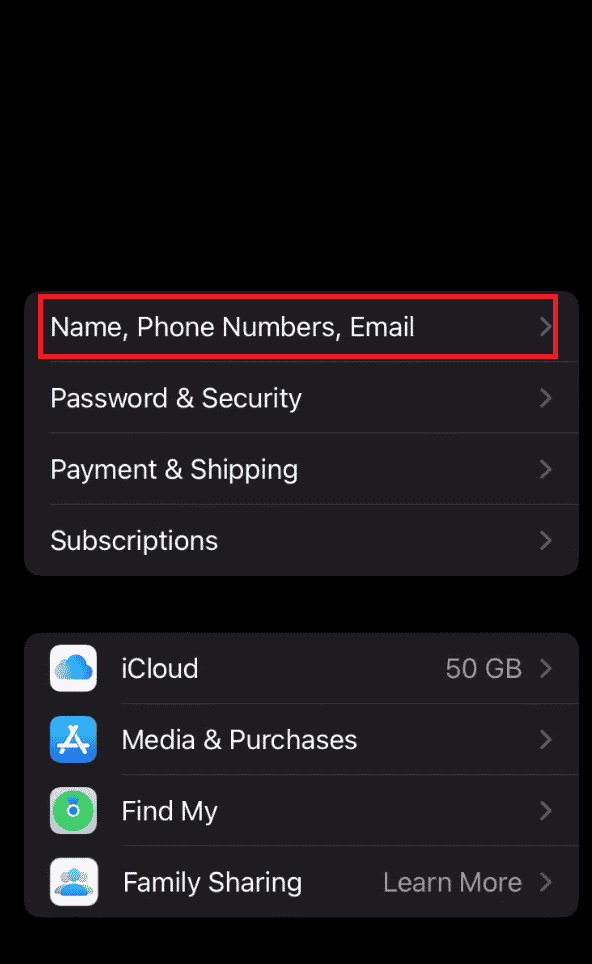
4. 在“可通过以下方式联系”部分,点击“编辑”。
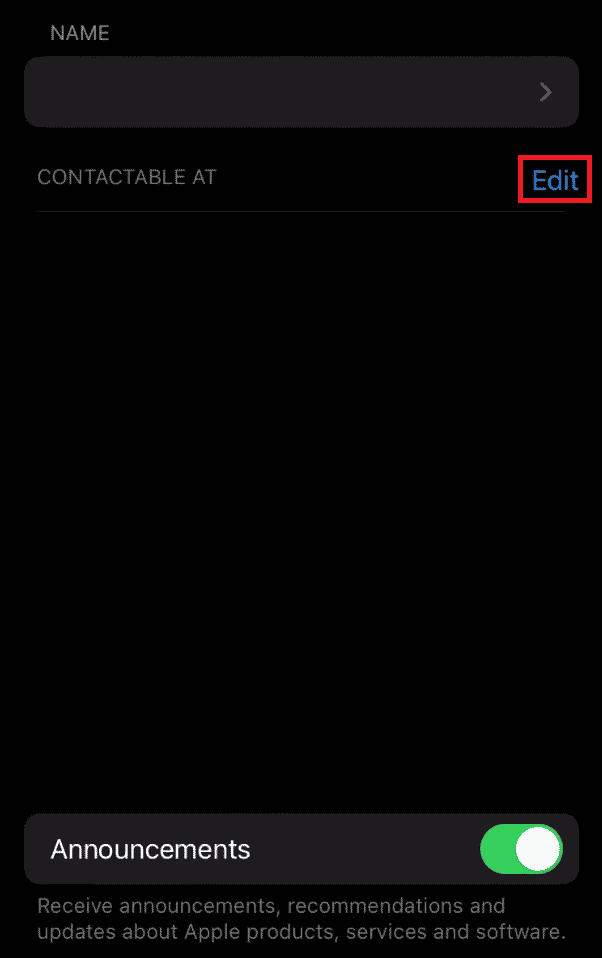
5. 然后,选择“添加电子邮件或电话号码”。
6. 输入您的备用电话号码,然后点击“添加电话号码”。
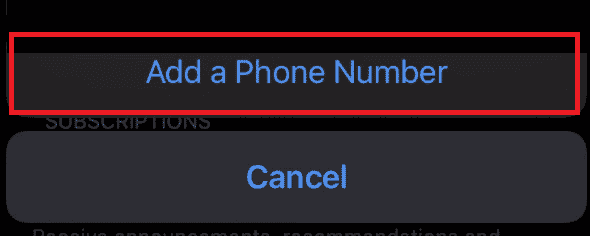
7. 点击“完成”以保存更改。
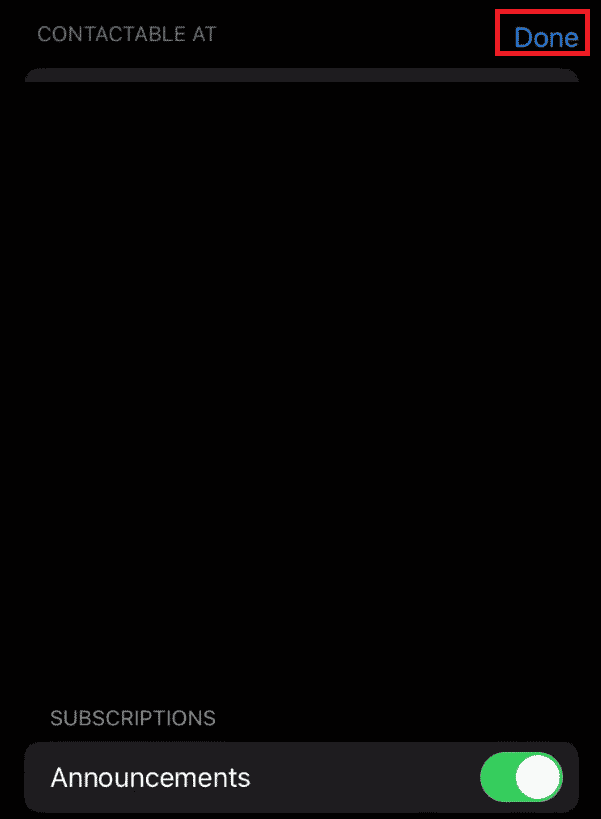
8. 返回设置主界面。
9. 向下滚动,找到并点击“信息”。
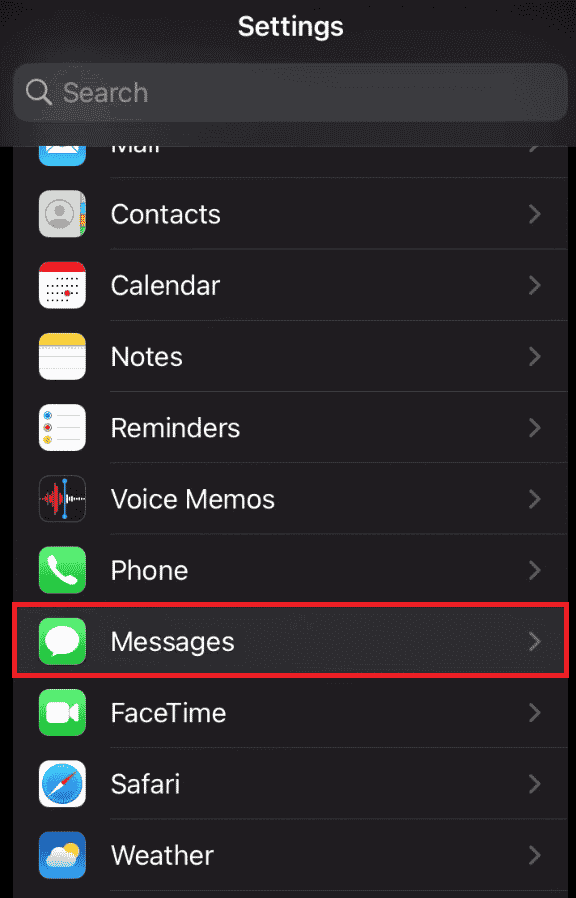
10. 在信息设置中,点击“短信转发”。
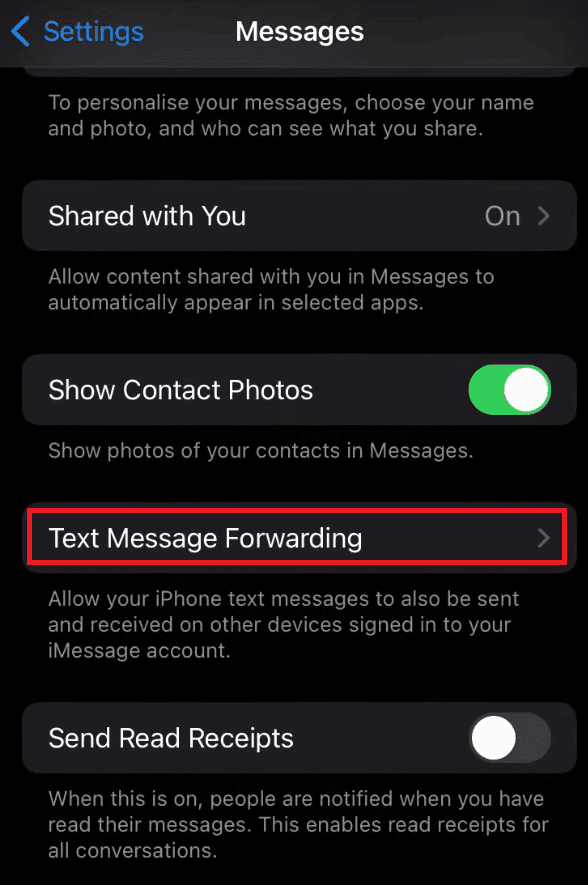
11. 启用您希望接收转发短信的 iPhone 设备旁边的开关。至此,您已成功设置短信自动转发。
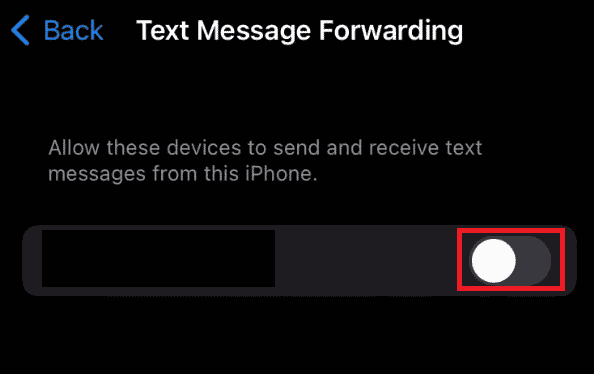
如何将短信和 iMessage 从 iPhone 转发到另一部手机
以下步骤介绍了如何将短信和 iMessage 从 iPhone 转发到其他设备:
1. 打开“信息”应用程序。
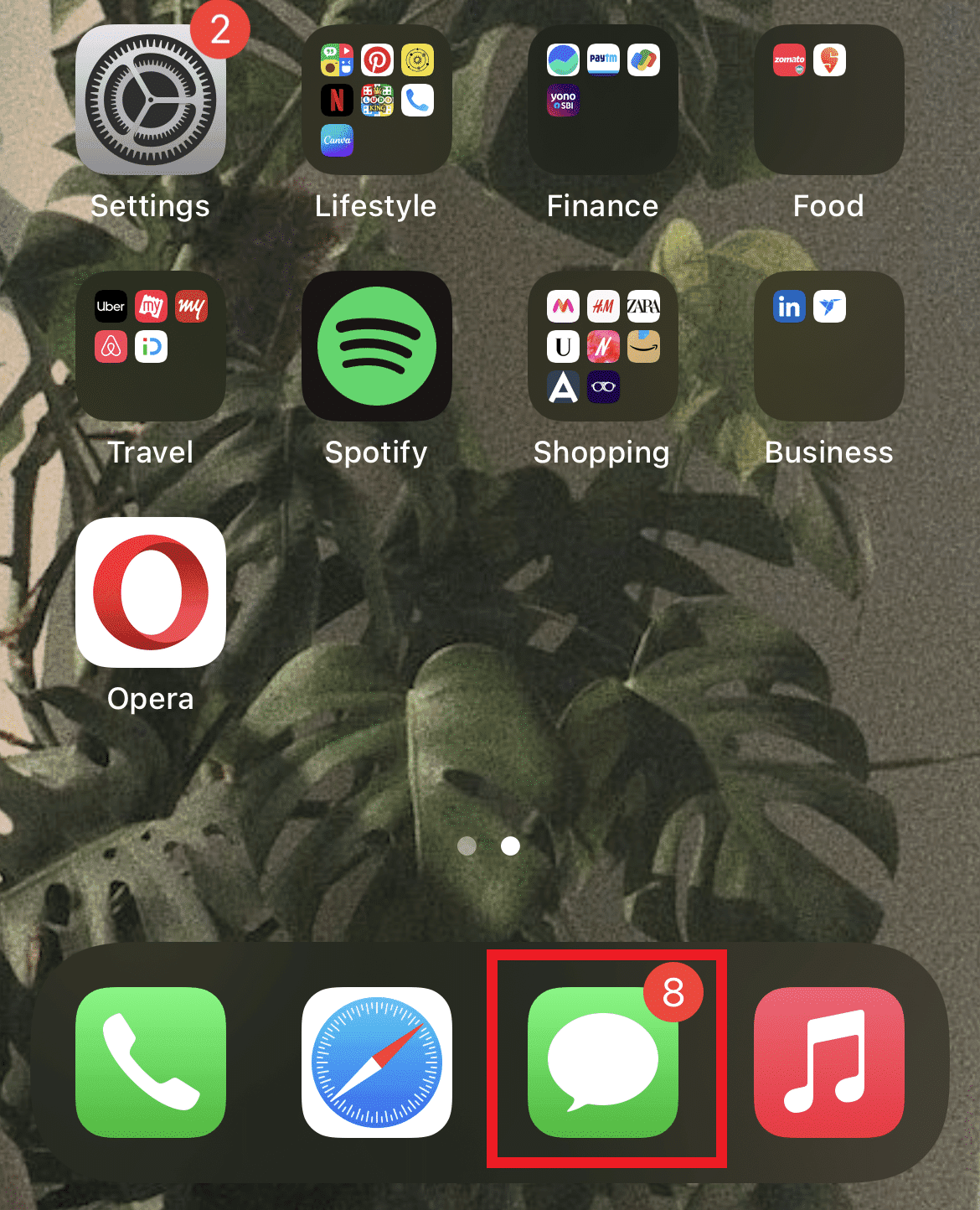
2. 进入包含您想要转发的消息的对话。

3. 长按需要转发的消息气泡,直到出现弹出菜单。
4. 选择“更多”。
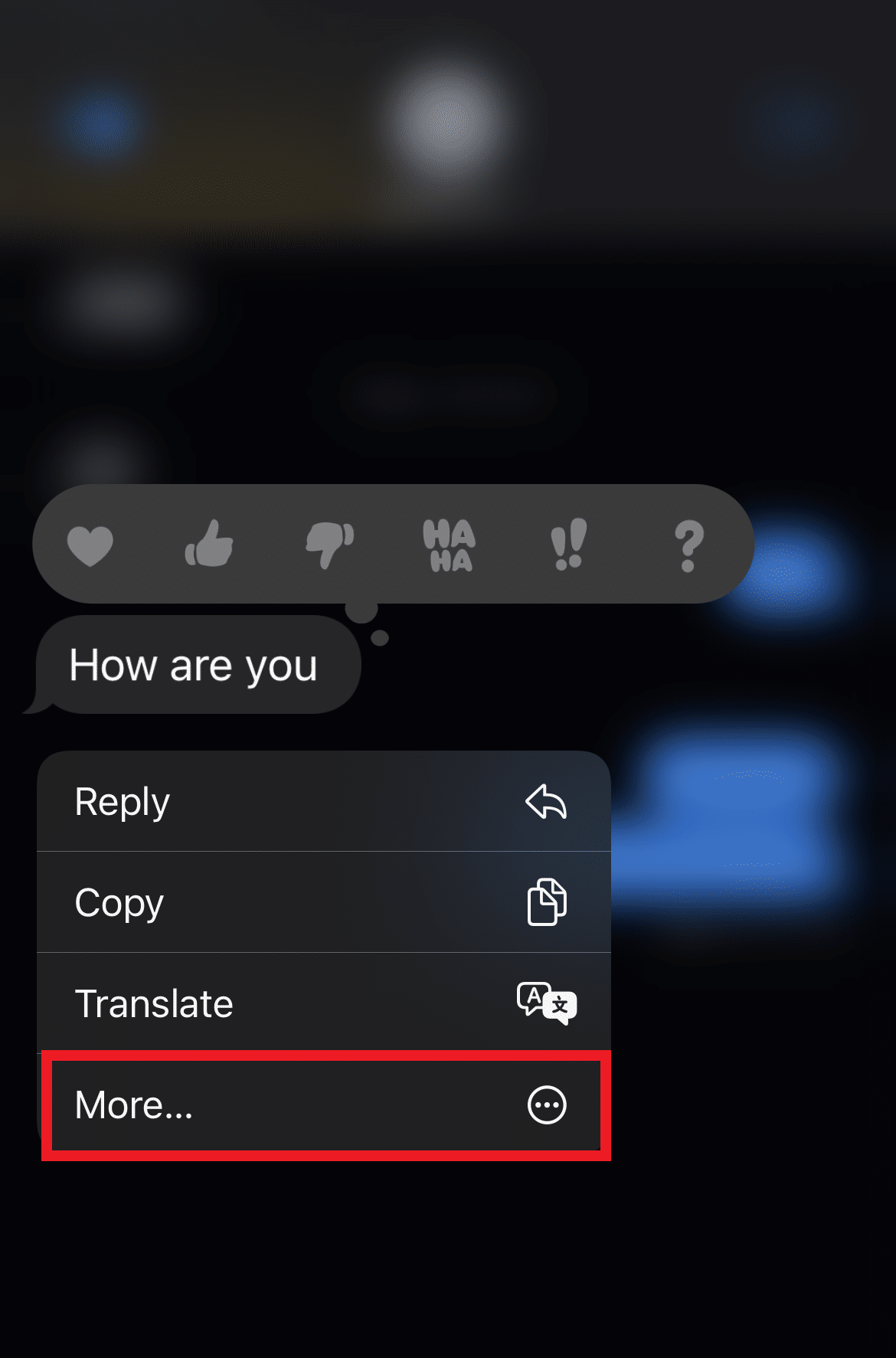
5. 选择您需要转发的所有消息。
6. 点击右下角的分享图标。

7. 在收件人栏中输入您想转发到的联系人姓名或号码。
8. 点击“发送”。
iPhone 短信可以自动转发吗?
是的,iPhone 短信可以自动转发到您指定的设备,前提是您已在设置中正确配置了转发功能。
可以将短信自动转发到另一部手机吗?
当然,您可以通过启用短信转发选项来实现短信的自动转发。
如何设置短信自动转发?
要将短信自动转发到另一部 iPhone,请按照以下步骤操作:
请注意:您必须在您的 Apple ID 中添加一个备用电话号码,才能将短信从 iPhone 自动发送到另一部手机。
1. 在您的设备上打开“设置”。
2. 向下滚动,找到并点击“信息” > “短信转发”。
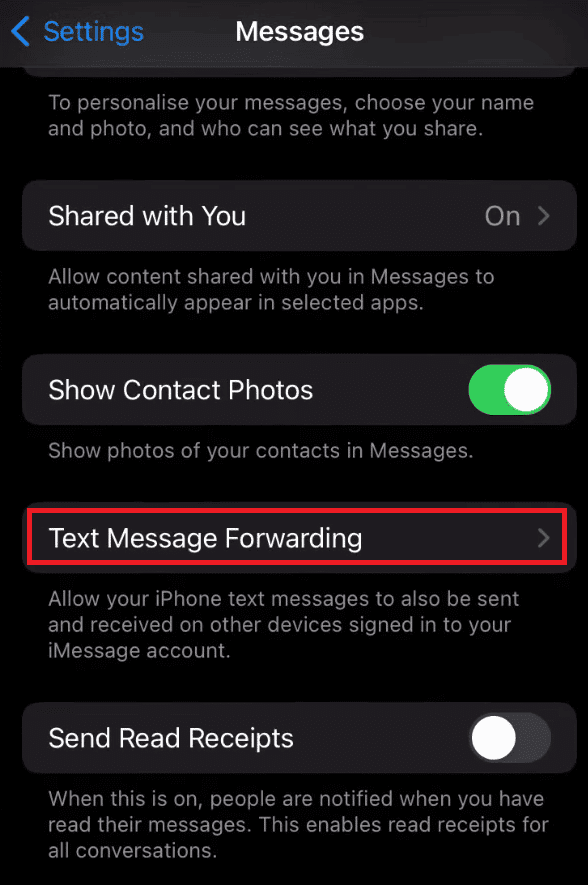
3. 最后,启用您希望接收转发短信的 iPhone 设备旁边的开关。
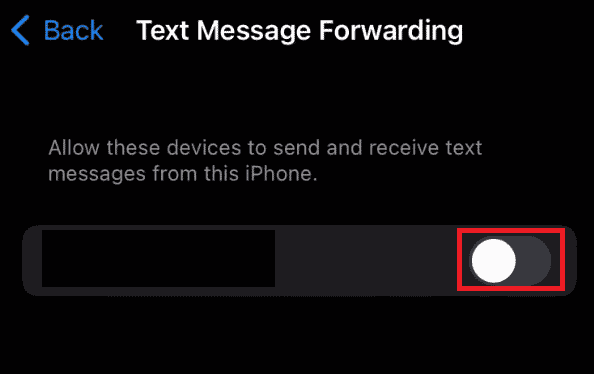
如何将短信转移到另一个号码?
要将短信转移到另一个号码,请按照以下步骤进行操作:
请注意:此方法仅在您的 Apple ID 中保存了备用号码时有效。
1. 在您的 iOS 设备上打开“设置”,然后点击“信息”。
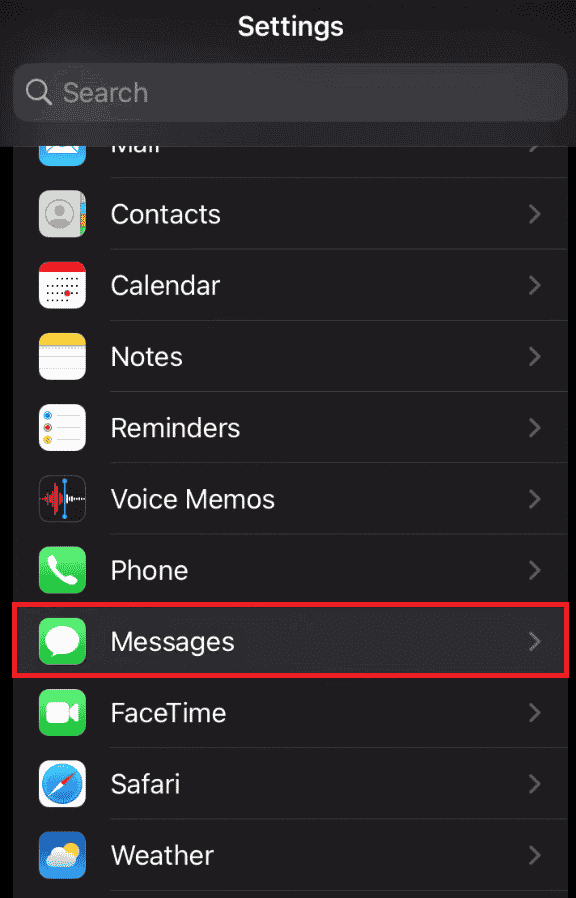
2. 选择“短信转发”。
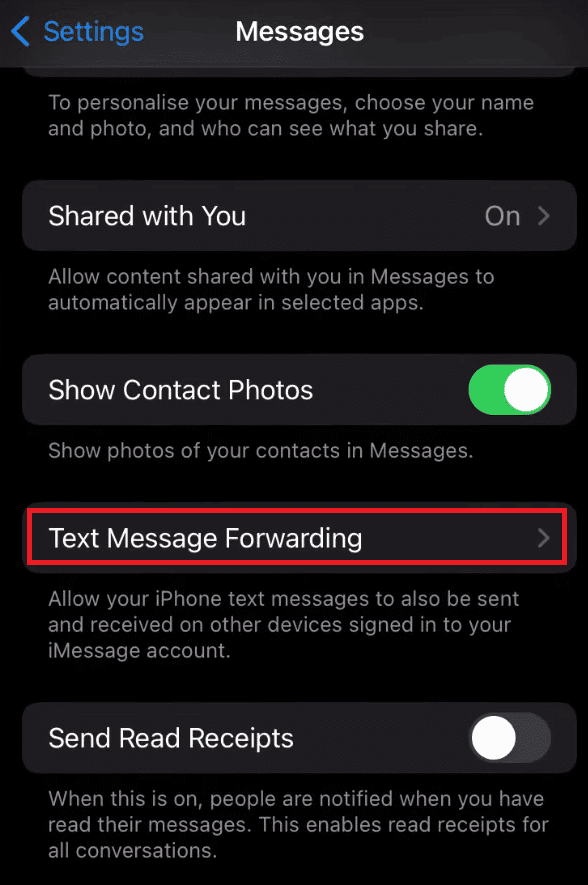
3. 启用您希望接收转发短信的电话号码旁边的开关。
如何将我的短信转发到另一部 iPhone?
要将短信和 iMessage 从 iPhone 转发到另一部设备,请按照以下步骤操作:
1. 打开“信息”应用程序,并进入您想要转发的对话。

2. 长按消息气泡,直到出现弹出菜单。
3. 点击“更多”,然后选择您要转发的消息。
4. 点击右下角的分享图标。

5. 在收件人栏中输入姓名或号码,然后点击“发送”。
为什么我的 iPhone 上没有短信转发选项?
以下是一些可能导致您在 iPhone 上看不到“短信转发”选项的原因:
- 您可能没有使用您的 Apple ID 登录。
- 您需要长按所需的消息才能解锁转发选项。
- 您的 SIM 卡已断开连接。
如何在对方不知情的情况下在 iPhone 上转发短信?
在他人不知情的情况下,您无法在 iPhone 上转发短信。
为什么我看不到短信转发?
如果出现以下情况,您可能看不到短信转发选项:
- 无法使用您的 Apple ID 登录。
- 没有选中需要转发的消息来解锁转发选项。
- SIM 卡已断开连接。
文本消息可以自动转发吗?
是的,只要您在设置中进行相关配置,文本消息就可以自动转发。
可以将文本和呼叫转发到另一部 iPhone 吗?
是的,您可以使用本文前面提到的步骤来转发短信。但是,要激活呼叫转移,您需要在设备设置的电话菜单中单独设置。
如何在 iPhone 上接收来自另一个电话号码的短信?
请按照以下步骤从另一个电话号码接收短信:
请注意:仅当您在 Apple ID 中添加了备用号码时,此方法才有效。
1. 打开“设置”并导航到“信息”菜单。
2. 点击“短信转发”。
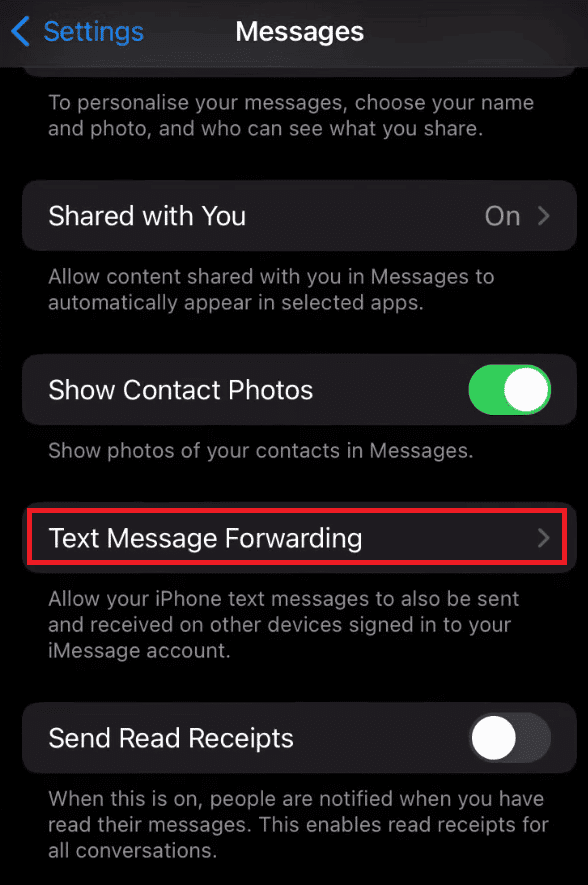
3. 启用您希望接收转发短信的手机旁边的开关。

***
希望通过本文,您已经了解了如何将短信自动转发到另一部 iPhone。如果您对本文有任何疑问或对其他主题有任何建议,请随时在下面的评论区留言。